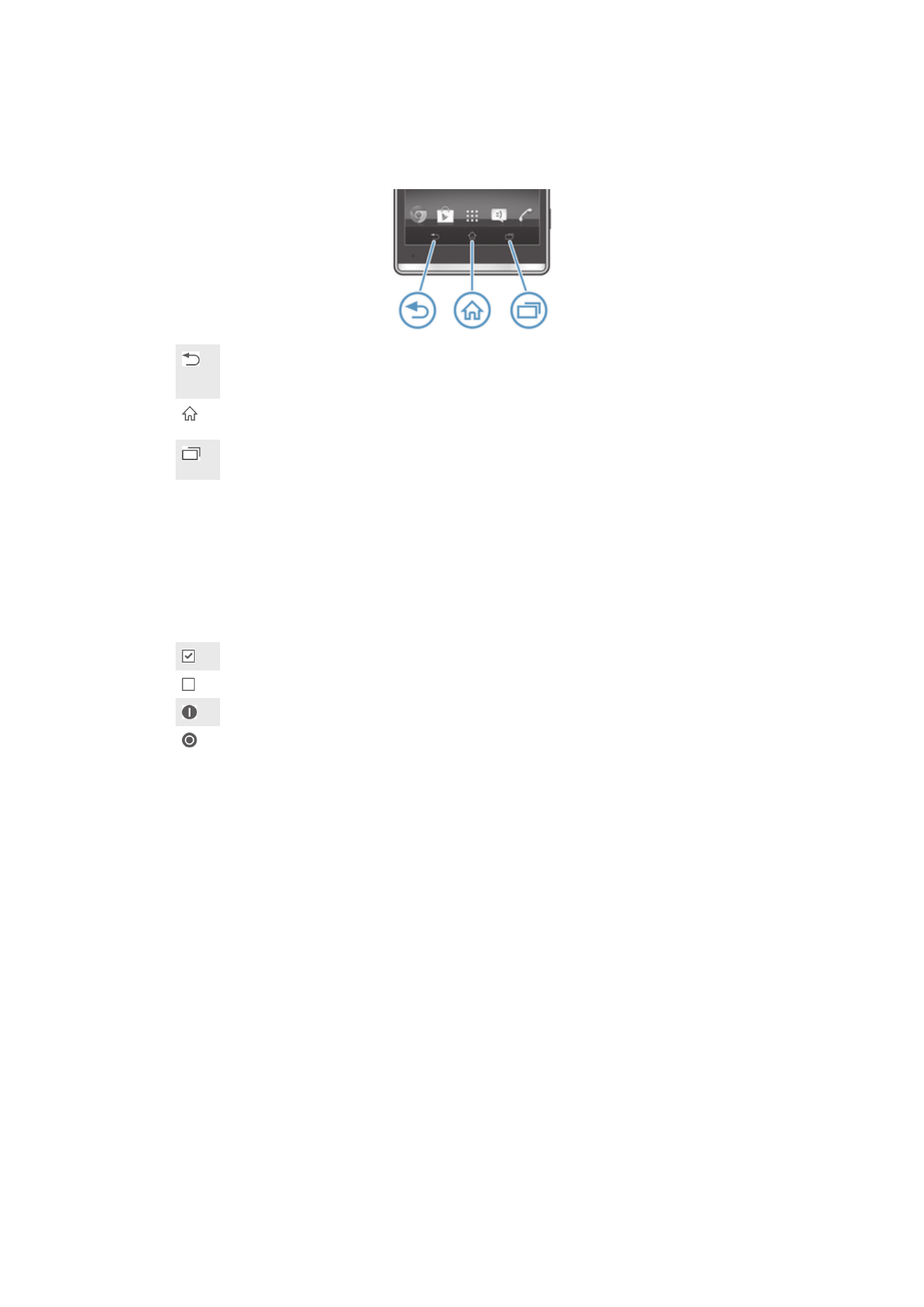
Sử dụng màn hình cảm ứng
Để mở hoặc tô sáng một mục
•
Nhấn vào mục đó.
Tùy chọn đánh dấu chọn
Hộp kiểm được đánh dấu chọn
Hộp kiểm được bỏ đánh dấu
Đã bật công tắc
Đã tắt công tắc
Cách đánh dấu chọn hoặc bỏ đánh dấu các tuỳ chọn
•
Nhấn vào hộp kiểm liên quan hoặc công tắc bên cạnh tên tùy chọn.
Phóng to thu nhỏ
Tùy chọn phóng to thu nhỏ sử dụng được phụ thuộc vào ứng dụng bạn đang dùng.
13
Đây là phiên bản trên Internet của ấn phẩm này. © Chỉ in ra để sử dụng cá nhân.
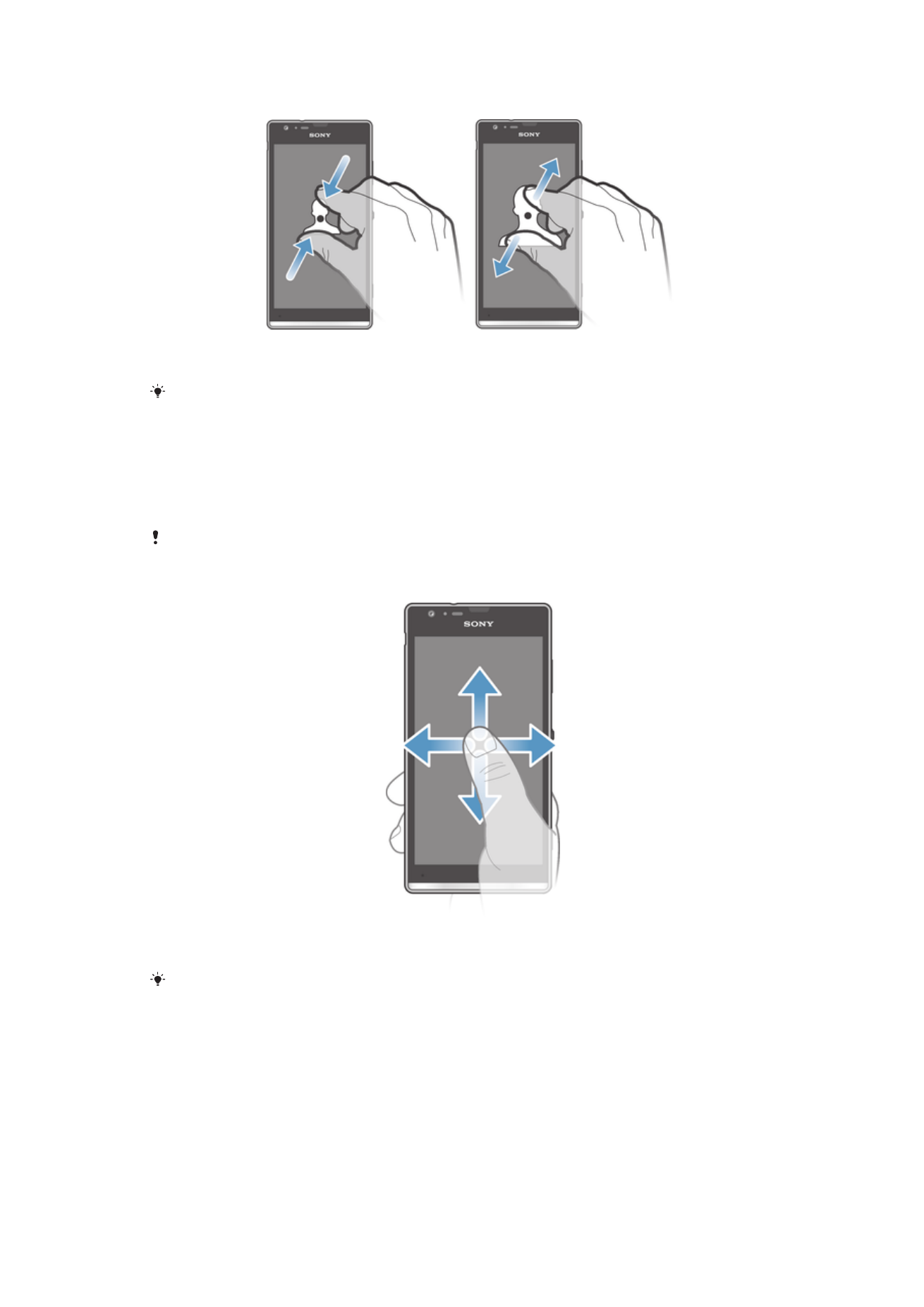
Cách phóng to thu nhỏ
•
Đặt cùng lúc hai ngón tay trên màn hình và kéo chúng lại (để thu nhỏ) hoặc kéo
ra (để phóng to).
Khi sử dụng hai ngón tay trên màn hình để phóng to thu nhỏ, chỉ có thể phóng to thu nhỏ nếu
cả hai ngón tay nằm trong vùng có thể thu phóng. Chẳng hạn như nếu bạn muốn phóng to một
ảnh chụp, hãy chắc chắn rằng cả hai ngón tay đều nằm trong vùng khung ảnh.
Di chuyển
Di chuyển bằng cách chuyển động ngón tay của bạn lên hoặc xuống trên màn hình.
Trên một số trang web, bạn cũng có thể di chuyển các slide.
Việc kéo hoặc nhấp sẽ không kích hoạt bất cứ thứ gì trên màn hình.
Cách di chuyển
•
Kéo hoặc lướt ngón tay của bạn theo hướng bạn muốn di chuyển trên màn
hình.
Để di chuyển nhanh hơn, vuốt ngón tay bạn theo hướng bạn muốn chuyển đi trên màn hình.
14
Đây là phiên bản trên Internet của ấn phẩm này. © Chỉ in ra để sử dụng cá nhân.
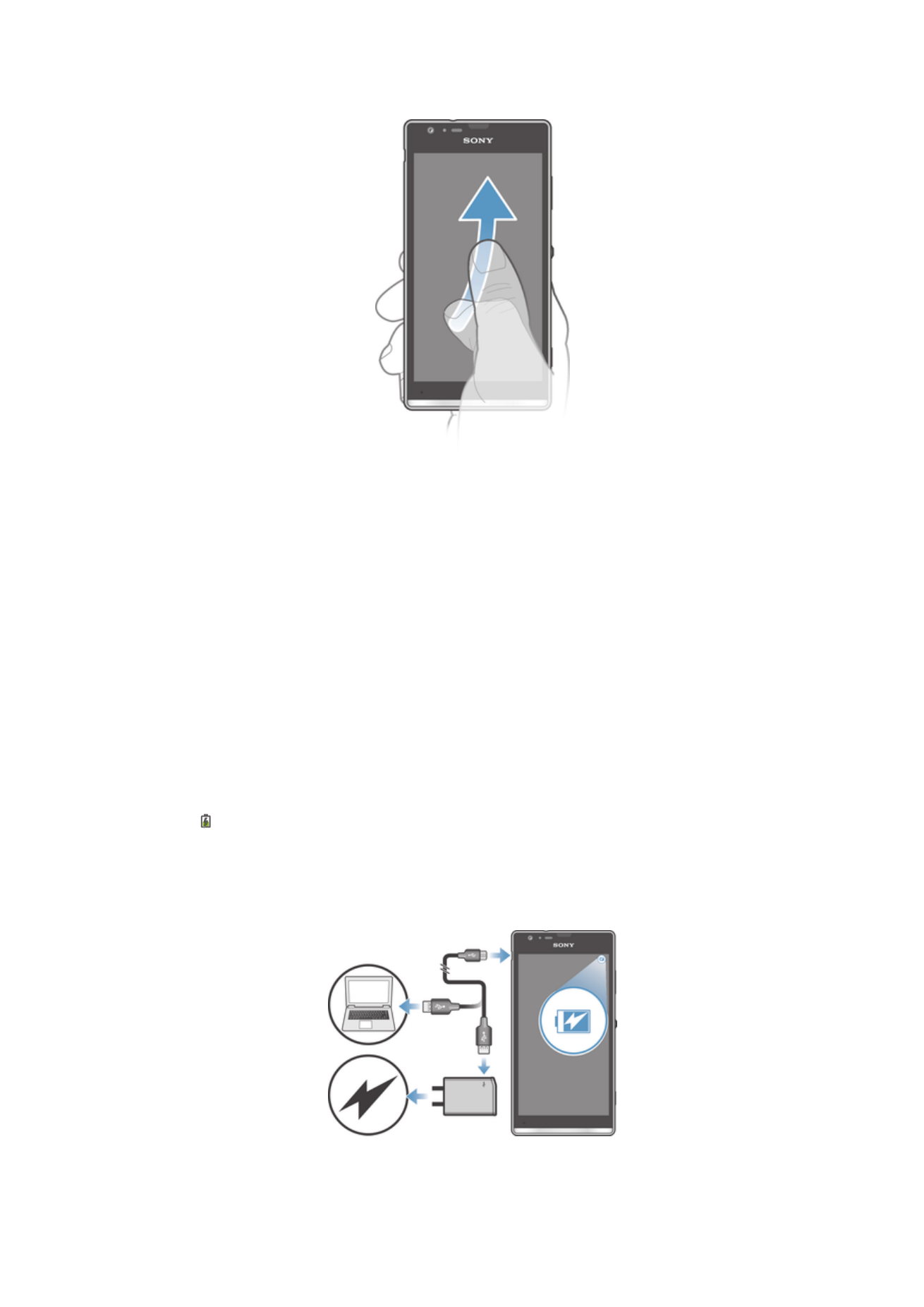
Cách vuốt
•
Để di chuyển nhanh hơn, vuốt ngón tay bạn theo hướng bạn muốn chuyển đi
trên màn hình. Bạn có thể đợi đến khi tự ngừng di chuyển, hoặc bạn có thể
ngừng di chuyển ngay lập tức bằng cách nhấn lên màn hình.
Bộ cảm biến
Thiết bị của bạn có trang bị cảm biến phát hiện ánh sáng và cảm biến độ gần. Cảm
biến ánh sáng thường phát hiện mức độ ánh sáng môi trường xung quanh và điều
chỉnh độ sáng của màn hình cho phù hợp. Cảm biến độ gần sẽ tắt màn hình cảm ứng
trong lúc diễn ra các cuộc gọi thoại khi tai của bạn để gần sát màn hình. Điều này
ngăn ngừa bạn vô tình kích hoạt các chức năng khác trên thiết bị của mình khi bạn
đang thực hiện cuộc gọi.